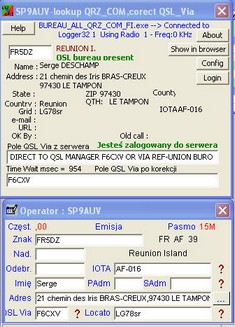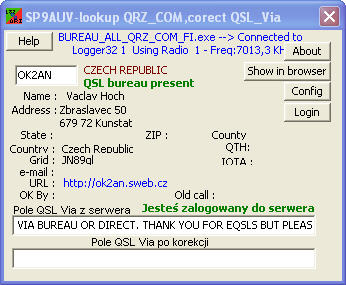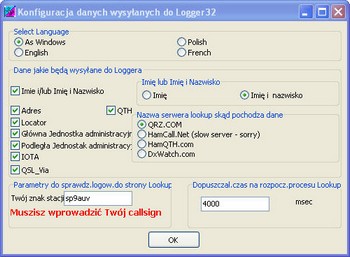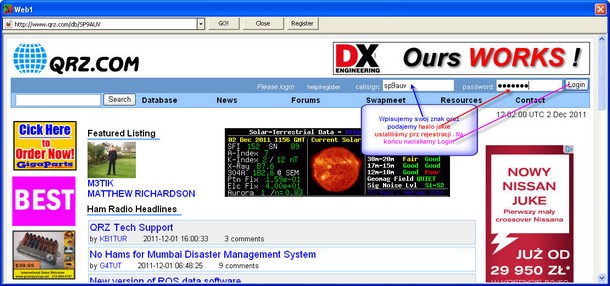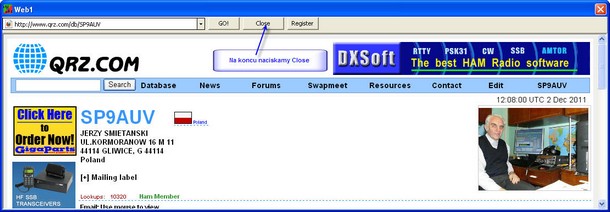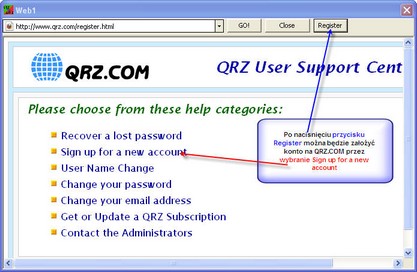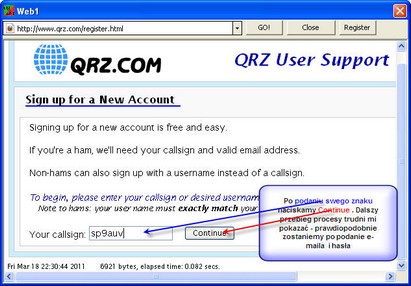Polski Związek Krótkofalowców |
|
Polski Klub Radiovideografii |
|
Nawigacja: Programy współpracujące z Logger32 > Programy wspólpracujące z Logger32 i QRZ_COM > Instalacja i konfiguracja programu BUREAU_ALL_QRZ_COM_FI |




|
| Rozszerz wszystkie elementy Zwiń wszystkie elementy |
| • |
| • | Po uruchomiieniu programu INSTALL_UPGRADE_BUREAU.exe zgłosi sięnam najpierw nastepujące okno konfiguracyjne programu |
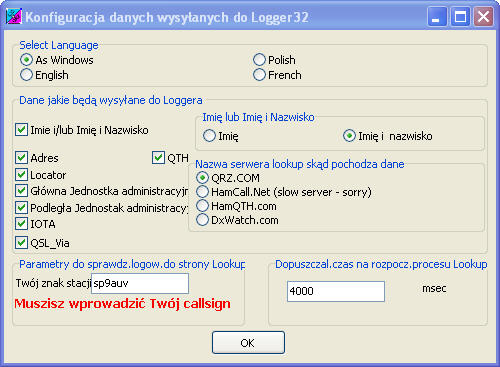
Omawiane pola nie wymagają jakiegoś specjalnego opisu . Tylko dwie rzeczy są ważne tutaj -
W wersji programu począwszy od v 2.3.0 dodano język francuski i to dzieki pracy stacji F6FLU - Daniela . Wielkie dzięki mu za to |
Pola takie jak English , Polish , French służa do wybrania jezyka dla uzytkowników , których Windowsy podają inne kody niż standardowe np FRENCH-Belgia ,French-Canada itp .
| • | W czasie dokonywania instalacji można już wybrać serwer z jakiego bedą pobierane dane , jednak jest możliwa zmiana serwera na inny już w czasie używania zainstalowanego programu BUREAU_ALL_QRZ_COM_FI.exe co zostało opisane niżej . . |
| • | Jeli nie wprowadzisz poprawnie swojego znaku program "nie puści " Cię dalej i będzie się rozlegać tylko sygnał z głosnika . Jeśli wszystko jest poprawnie po nacisnięciu OK otrzymamy |
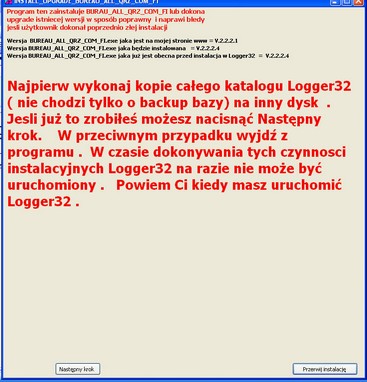 |
| Krok 1-szy instalacji |
Program w tym momencie sprawdza wersje programu :
| • | Jaka wersja programu jest już obecna na mojej stronie www |
| • | Jaką wersja programu będzie instalowana |
| • | Jaka wersja jest już obecnie zainstalowana przed instalacją w katalogu LOGGER32\BUREAU |
Przed kontynuowaniem dalszej instalacji zalecam sprawdzenie czy na mojej stronie www jest obecna nowsza wesja niz obecnie jaka ma być instalowana na moim serwerze www. Jeśli tak zalecam naciśnięcie buttonu Przerwij instalację
![]()
i sciągniecie nowszej wersji
Należy wykonać to co zostało napisane w tym ekranie . Jesli nie wykonałeś backupu całego programu Logger32 to nacisnij Przerwij instalację i wykonaj ten backup a następnie ponownie uruchom instalacyjny . Jeśli już wykonałeś backup to naciśnij Nastepny krok .Otrzymamy
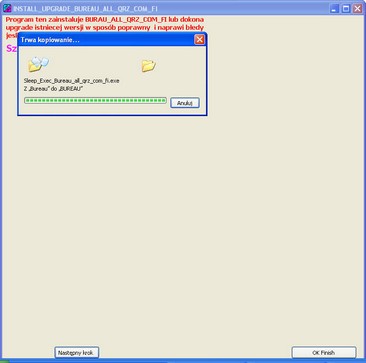 |
| Krok 2- gi instalacji - kopiowanie potrzebnych zbiorów i ewentualne kasowanie błędnie poprzednio zainstalowanych poprzednich zbiorów |
Po wykonaniu tego kroku pojawi się
 |
| Krok 3- gi instalacji - informujacy co zostało wykonane jak dotychczas |
W tym momencie przekopiowano potrzebne zbioru . Teraz do wykonania są czynności konfiguracyjne w Logger32 .
Jako Logger32\BUREAU należy rozumieć nie pełną sciezkę rzeczywistą ale jako wzgledny katalog wzgledem katalogu gdzie jest Logger32 Po naciśnieciu Następny Krok otrzymamy
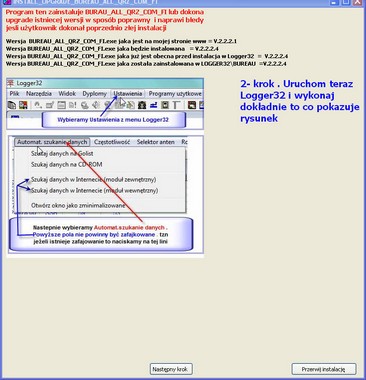 |
| Krok 4- ty instalacji - informujacy o konieczności uruchomienia Logger32 i wykonania dokladnie tego co pokazuje rysunek |
Po nacisnieciu Nastepny Krok otrzymamy
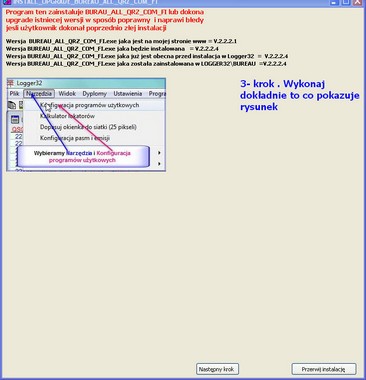 |
| Krok 5- gi instalacji - informujacy o konieczności wykonania tego co opisuje rysunek |
 |
| Krok 6- ty instalacji - informujacy o konieczności wykonania tego co pokazuje rysunek |
Po wykonaniu tego nalezy nacisnąc Następny krok.
 |
| Krok 7 - my instalacji o poprawnym dokonaniu instalacji |
Jesli instalacja przegiegła niepoprawnie - tj wersja zainstalowana w katalogu LOGGER32\BUREAU\BUREAU_ALL_QRZ_COM_FI.exe rózni się od wersji którą chcieliśmy zainstalować wtedy pojawi się nam ekran w postaci .
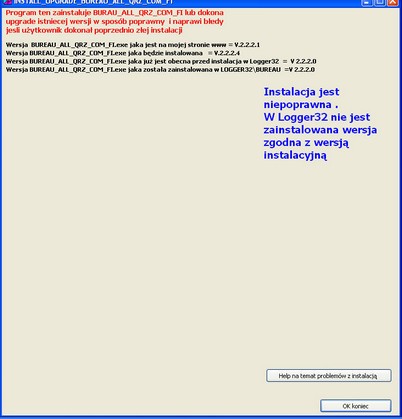 |
| Krok 7 a - informacja o niepoprawnej instalacji. Po nacisnieciu HELP_NA_TEMAT_PROBLEMOW_Z_INSTALACJA zostaniemy skierowani do rozdziału omawiającym możliwe problemy |
W tym punkcie widzimy np iż przed instalacją w katalogu Logger32\BUREAU była obecna wersja V 2.2.2.0 a my próbowaliśmy zainstalować wersję v 2.2.2.4 . Po instalacji dalej jest w katalogu Logger32\BUREAU jest obecna wersja V 2.2.2.0 - czyli w zasadzie nic nie zostało zainstalowane . Po naciśnięciu przycisku HELP ![]() zostaniemy od razu skierowani do rozdziału omawiającego problemy z instalacją .
zostaniemy od razu skierowani do rozdziału omawiającego problemy z instalacją .
Jeśli w powyższym oknie zafajkowaliśmy pole Check z lewej strony obok nazwy programu to po wyjściu z Logger32 i jego ponownym uruchomieniu pojawi sie nam najpierw na około 2 sec małe czarne okno DOS-owe a następnie okno dla programu BUREAU_ALL_QRZ_COM_FI.exe W wersji programu od 1.1.3 wprowadzono możliwość wprowadzenia przez użytkownika tego czasu opóźnienia . Dokonuje się tego w zbiorze delay_time.txt . {Files contain delay_time for run BUREAU_ALL_QRZ_COM_FI.exe in msec} 3000
Wartość tego opóznienia podaje sie w msec . Wprowadzenie tej możliwości zmiany czasu opóznienia uruchomienia programu BUREAU_ALL_QRZ_COM_FI.exe ma na celu dobranie eksperymentalne tego czasu w przypadku gdy uruchamianie automatyczne wraz z uruchomieniem Logger32-a nie działa prawidłowo Pobrane dane do okna będą pokazywać dane pobrane z QRZ.COM lub z innych serwerów i odpowiednio poprawione . Zasady korekcji pola QSL_Via są przedstawione tutaj . Podstawowe okno programu wygląda
Jeśli stacja o której pobierane są dane posiada własną stronę www lub ma wpisany e-mail to dane te są wyświetlane w postaci linku wyświetlanego w kolorze niebieskim po najechaniu na który zmienia się kolor na czerwony oraz pojawia się kursor w postaci "łapki" . Także wzywany jest po kliknięciu na nim automatycznie program kliencki obsługujący dany link - to jest w przypadku e-maila wzywany jest program pocztowy - np Thunderbild lub w przypadku adresu URL domyslna przegladarka np Firefox Okno poniższe komunikuje napisem na zielono jeśli się jest zalogowanym do serwera i na czerwono jeśli nie jest się zalogowanym do serwera
Po naciśnięciu przycisku CONFIG mozna będzie zadecydować jakie pola z serwera będą przechodziły do pól aktualnie wprowadzanego QSO oraz skonfigurować inne dane , oraz można będzie zmienić język programu . Zmiana jezyka powoduje natychmiastową zmianę napisów bez wychodzenia z programu
|
W ramach tego obszaru istnieją przyciski których zaznaczenie spowoduje iż dane pole bedzie wysyłane do Logger32 . Należa tutaj nastepujące pola konfiguracyjne :
(HEX #$D) i niektóre programy mają z tym kłopoty znak ten jest zastapiony znakiem przecinka ,
|
Ta grupa konfiguracyjna zawiera pola wyboru (wzajemnie sie wykluczające) które należy zaznaczyć zaleznie od tego jaki serwer wybiera się do pobierania danych .Serwery z jakich można pobierac dane w programie to
Po zatwierdzeniu całego configu przyciskiem OK od razu z nowego serwera są sciągane dane dla nawet tej samej stacji . Pozwala to od razu stwierdzić czy inny serwer posiada dane dla tej stacji i czy są one takie same . |
Jedynym parametrem do stwierdzenia zalogowania sie do serwera jest twój znak Callsign . Przy pierwszym uruchomieniu program zgłasza sie z oknem konfiguracyjnym gdzie muszisz podac Twój znak . Rózne serwery róznie podchodzą do sprawy konieczności zalogowania :
|
Okna programu i okna Loggera 32 współpracują ze soba w ten sposób iż okno programu jest zawsze widoczne na ekranie gdy pracuje logger32 i nie można go zminimalizować lub zmaksymalizować . Można tylko nacisnąc pole krzyżyk - co powoduje wyjście z programu .
| • | Teraz przesuwamy okno programu w połozenie najlepiej nam pasujące oraz ustalamy jego wielkość i zamykamy okno Spowoduje to zapisanie wielkości i położenia okna Teraz wychodzimy z Loggera 32 . Ponowne uruchomienie Logger32 ustawi już okno w odpowiadającym nam położeniu i wielkości. |
|
Nawigacja: Programy współpracujące z Logger32 > Programy wspólpracujące z Logger32 i QRZ_COM > Instalacja i konfiguracja programu BUREAU_ALL_QRZ_COM_FI |




|
| Rozszerz wszystkie elementy Zwiń wszystkie elementy |